本日は、前回の『Acunetix WP Security』でセキュリティーを強化に引き続き『Acunetix WP Security』を使ってパーミッションを適切に設定し、セキュリティーをさらに強化する方法を紹介します。
パーミッションとは?
直訳すると『許可』という意味です。このパーミッションが、サーバー上のファイルやディレクトリごとに以下の3タイプのユーザーに振り分けられています。
①『user』所有者
②『group』所有者と同じグループ
③『other』それ以外の第三者
上記の3タイプにさらに以下の3タイプの権限が与えられています。
①『read』読む
②『write』書き込む
③『execute』実行する
上記の3タイプのユーザーに3タイプの権限を適切に設定することで、安全性を保っています。
例えば、パーミッションの設定が適切でなく『other』のユーザーに『write』の権限が与えられているファイルがあった場合、第三者に不正に重要なファイルを書き換えられてしまします。
そういった事態を防ぐために、パーミッションを適切に設定していく必要があります。以前紹介させていただいたWordPressの始め方 WordPressをインストールなどを参考にしてレンタルサーバーの簡単インストールを利用してWordPressをインストールした場合は、パーミッションは自動で適切なものに設定されます。しかし、FTPソフトでのファイル移動でもパーミッションが変更されてしまうことがあるため、定期的に確認するようにしましょう。
『Acunetix WP Security』には、主要なファイルやディレクトリを推奨されている適切なパーミッションに一括で設定できる機能がついています。今回はその機能を利用して、パーミッションを適切に設定していきます。
①パーミッションの設定
左サイドメニュー内の『WP Security』を選択し、『WP Info』をクリック
※『Acunetix WP Security』をインストールしていない場合は、『Acunetix WP Security』でセキュリティーを強化を参考にしてインストールしておいてください。
『Acunetix WP Security – WordPress Info』画面が表示されます。
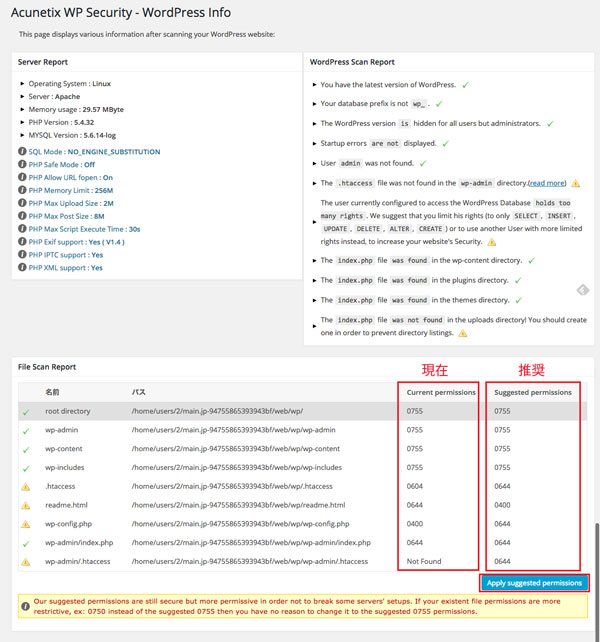
赤枠左側『Current permissions』に現在のパーミッションが記載されています。
赤枠右側『Suggested permissions』に『Acunetix WP Security』が推奨するパーミッションが記載されています。
今回は『Acunetix WP Security』が推奨するパーミッションに設定していくので、『Apply suggested permissions』をクリック
推奨されたパーミッションに変更されました。
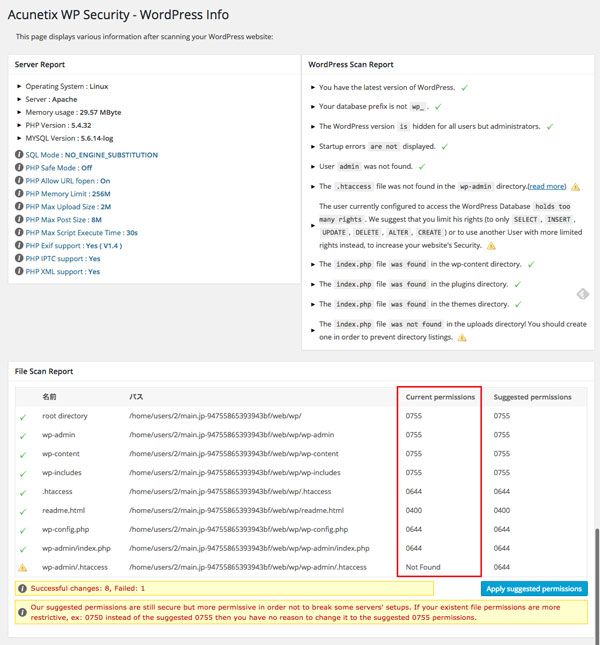
『wp-admin/htaccess』を除いて、推奨されたパーミッションに変更できました。『wp-admin/.htaccess』に関しては、通常『wp-admin』のディレクトリ内に『.htaccess』のファイルは作成されていないため、変更されなくても特に問題ありません。
以上が『Acunetix WP Security』を使った適切なパーミッションの設定になります。
繰り返しになりますが、『Filezilla』などのFTPソフト(※ファイル転送ソフト『FileZilla』のインストール参照)を利用してファイルの移動などを行った場合、操作ミスでパーミッションが変更されてしまうことがあるので、定期的に上記の方法でパーミッション設定を行うことをおすすめします。
